小白重装系统无法开机解决方法
- 分类:帮助 回答于: 2022年11月11日 09:02:01
当我们的电脑异常但是还能正常进入系统时,大部分用户都会选择用小白一键重装系统进行装系统,因为比较简单方便以及安全稳定,但是有一部分网友反映用小白重装系统无法开机,该怎么办呢,下面小编教大家要怎么解决。
工具/原料:
系统版本:windows 10系统
品牌型号: 戴尔 成就3910
方法/步骤:
小白重装系统无法开机解决方法:
1、首先按下该电脑的电源开机键,进入系统界面时,摁住电源开机键进行强制关闭操作,重复这个操作三次左右。
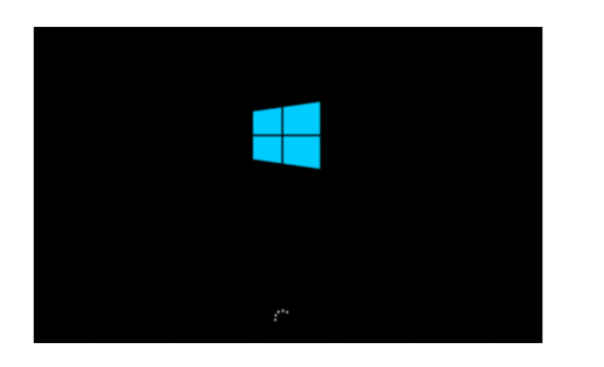
2、点击高级选项。
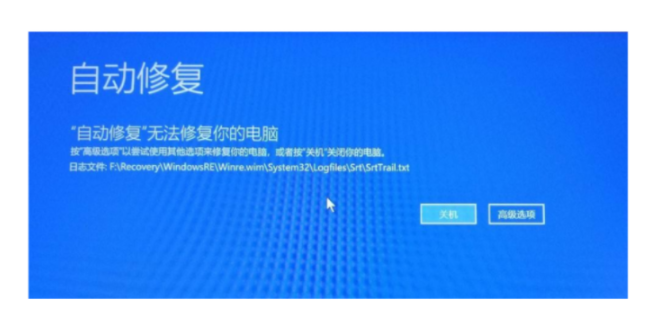
3、鼠标点击疑难解答。
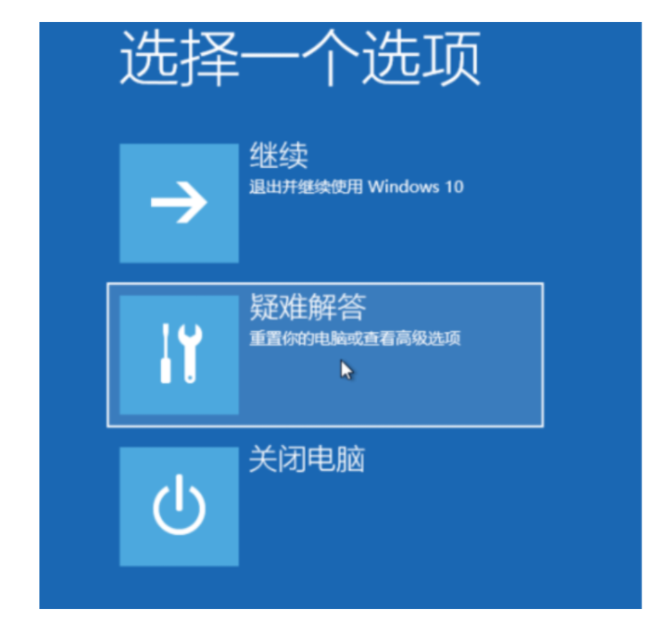
4、接着选择重置此电脑。
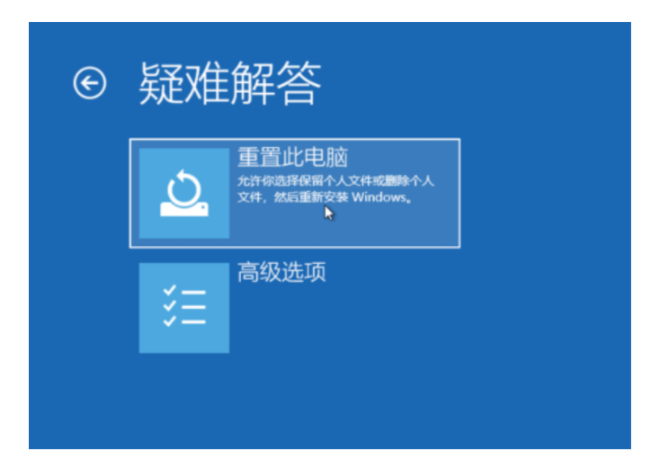
5、根据我们自己的需求进行选择。
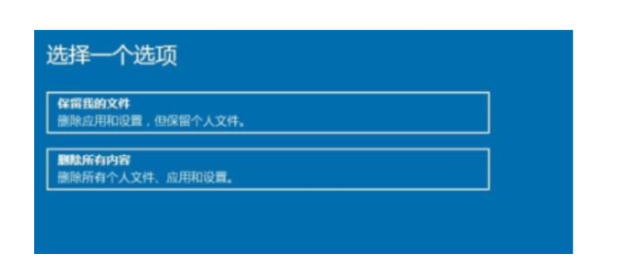
6、选择第一个即可。
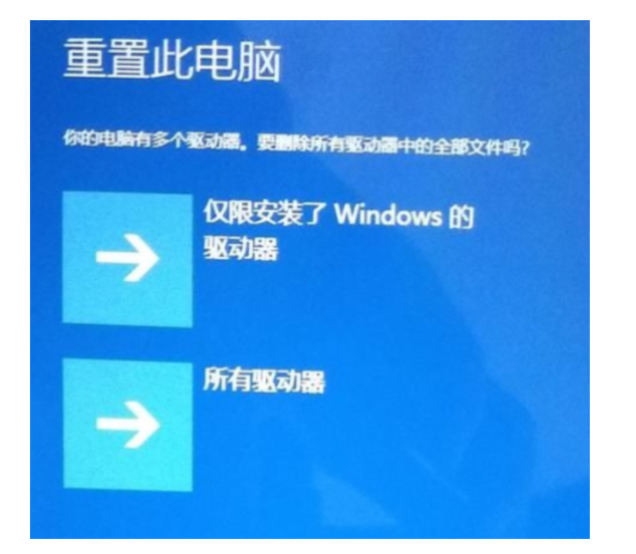
7、耐心等待开始重置电脑。
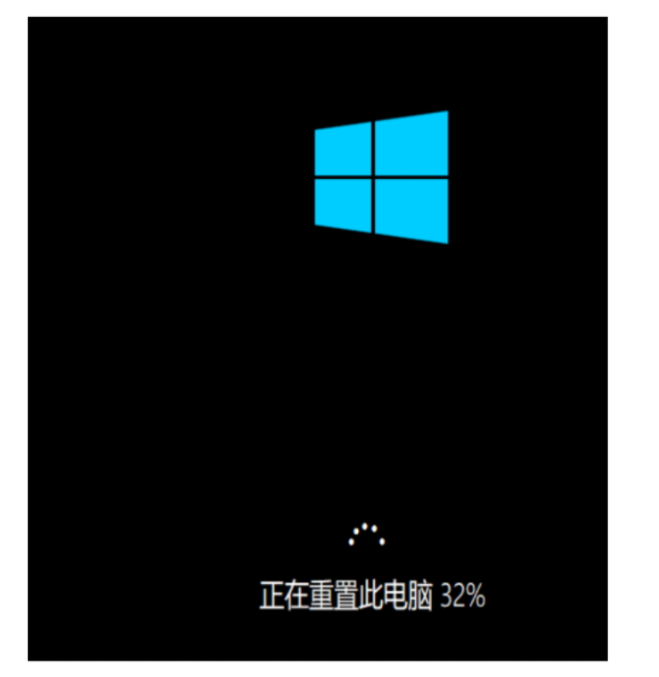
总结:
1、强制关闭摁住电源开机键进行操作,重复大概三次;
2、电脑及高级选项,点击疑难解答,选择重置此电脑;
3、耐心等待开始重置电脑。
 有用
26
有用
26


 小白系统
小白系统


 1000
1000 1000
1000 1000
1000 1000
1000 1000
1000 1000
1000 1000
1000 0
0 0
0 0
0猜您喜欢
- 系统之家详细pr破解版安装教程..2021/04/15
- imac重装系统的详细步骤教程..2021/09/10
- 电脑系统安装视频以及详细图文教程..2021/04/23
- 台式机安装win7系统常见的几种方法..2021/04/18
- 小编教你如何隐藏文件扩展名..2017/09/07
- 佳能打印机显示无响应打印不了怎么处..2020/09/25
相关推荐
- nfc怎么使用很简单就能掌握..2020/09/13
- 最新的Windows操作系统是什么..2020/04/28
- 跟大家说说电脑装机无限重启怎么解决..2021/05/26
- 电脑城装机系统如何安装系统..2020/04/29
- 小米笔记本键盘f1到f12不能用怎么解决..2021/03/13
- 网络封包抓取工具 WinPcap 详细解读..2020/11/18

















